前言
WSL(Windows Subsystem for Linux)的核心功能是在 Windows 系统中无缝运行 Linux 环境,支持主流发行版安装,让开发者可以同时使用 Windows 的图形工具和 Linux 的命令行工具,满足不同开发场景的依赖需求。
作为经常在 Windows 和 Linux 间切换的开发者,WSL 给我的最大感受是 "省时省力"------ 不用重启切换系统,在 VS Code 里就能直接调用 Bash 脚本,文件读写速度也足够快,日常开发效率提升明显。
原本 WSL 只能在本地用,团队远程协作时总需要频繁传文件,出差时想改代码更是没办法。但用了 cpolar 之后,这些麻烦都没了:把 WSL 里的服务通过隧道暴露到公网,同事能直接访问我的本地环境调试,我在高铁上也能通过手机远程处理紧急问题,彻底摆脱了局域网的束缚。
下面就让我们来安装这个超级组合!
1.系统设置
在任务管理器查看 CPU 虚拟化是否启用。
如若未启用请启用。
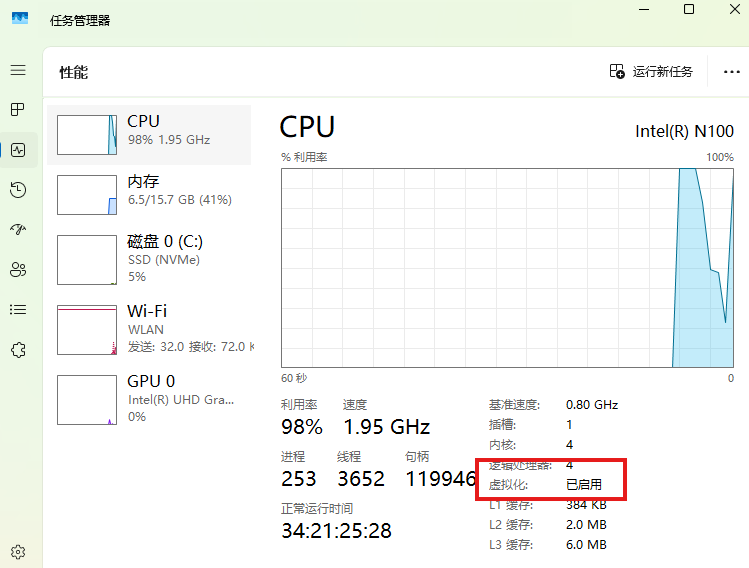
在控制面板--->程序--->启用或关闭 Windows 功能,开启 Virtual Machine Platform(中文:虚拟化平台)、适用于 Linux 的 Windows 子系统。
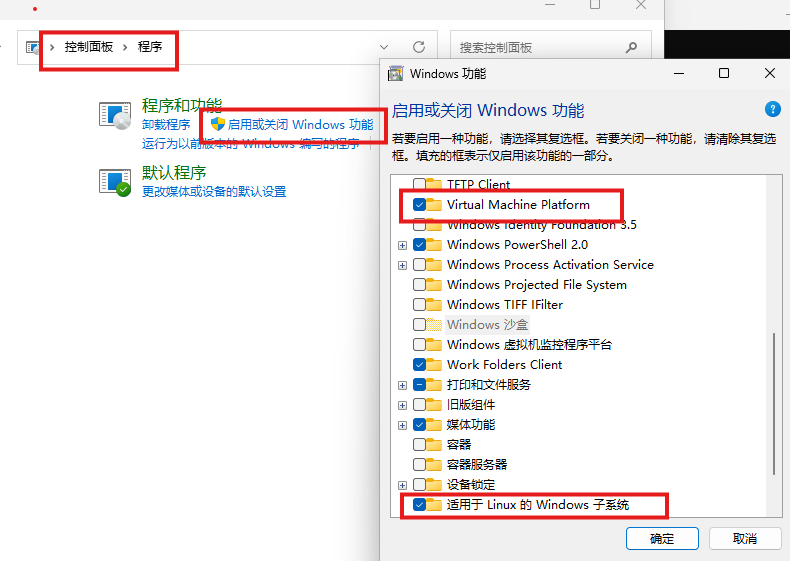
2.安装 WSL
在微软商店搜索:WSL
下载 Ubuntu(可能会卡,建议多试几次)。
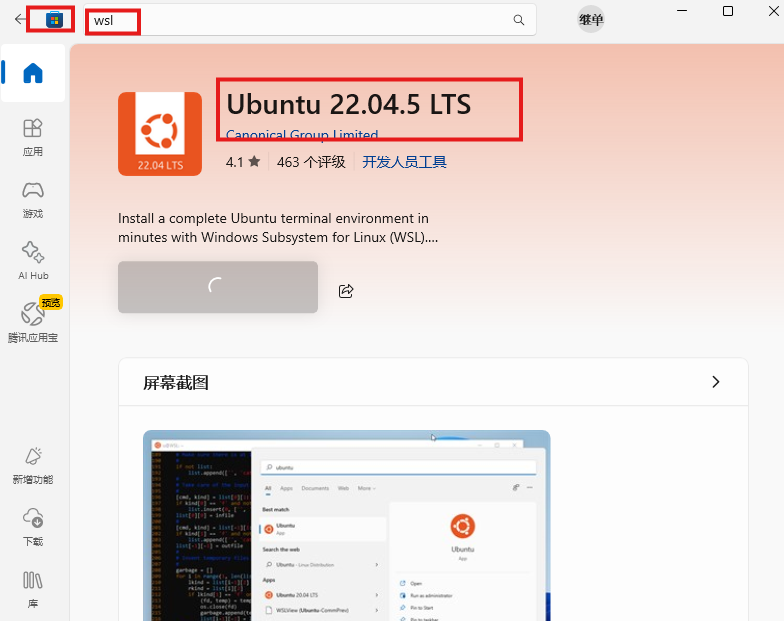
下载完,打开。
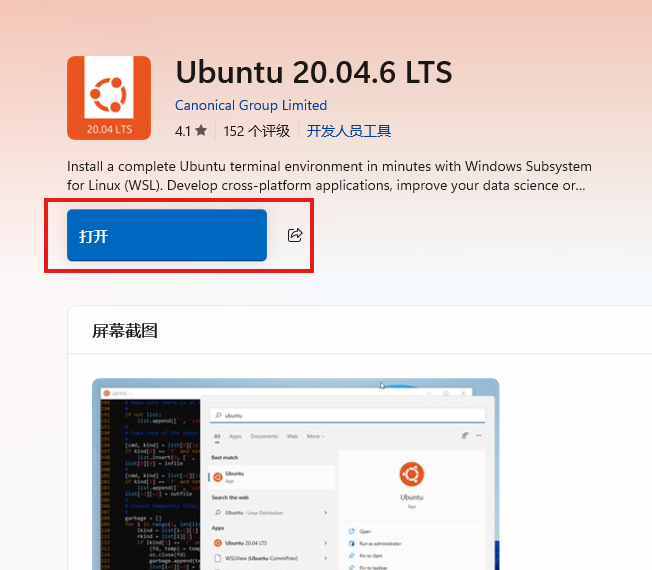
打开可能会报错。
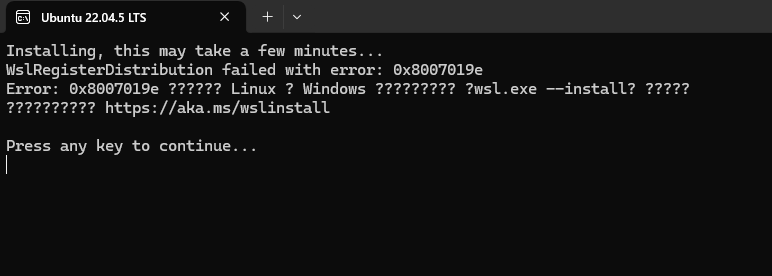
打开 cmd 终端,输入:
shell
wsl --update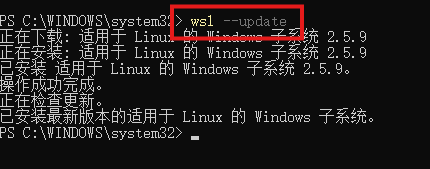
再次打开,就成功啦!
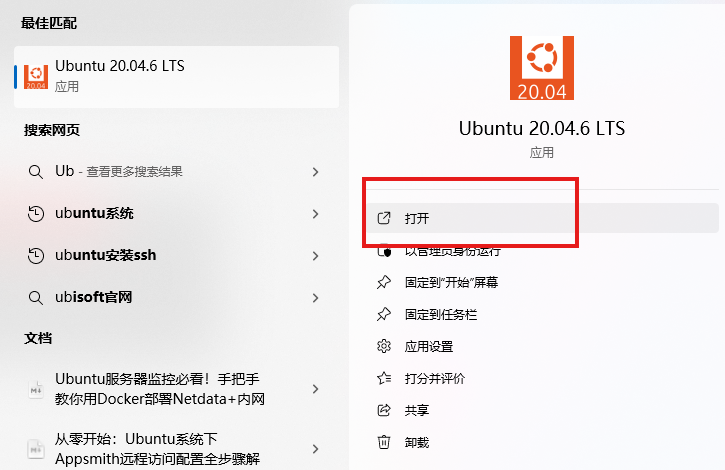
成功后,设置用户名,密码。
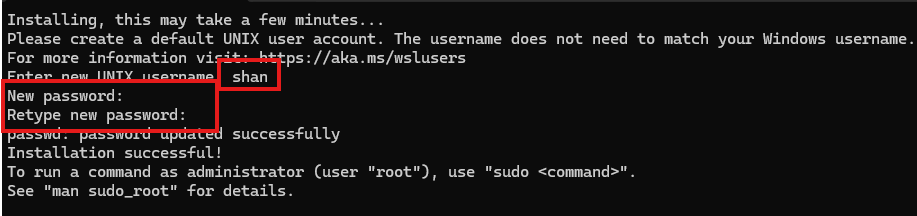
这样就成功安装 wsl,在我们的电脑啦。
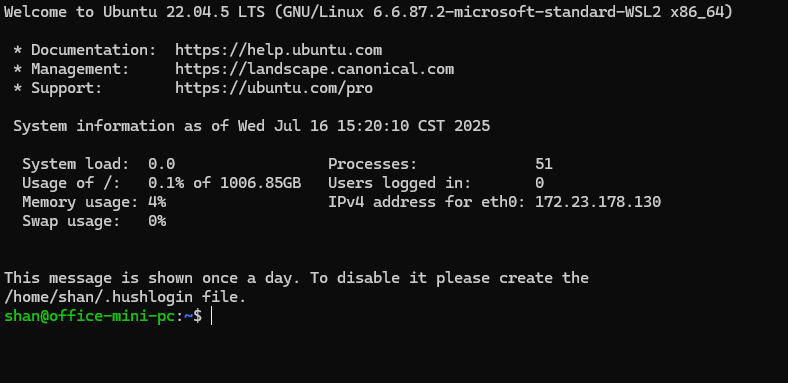
总结
本文为您提供详尽步骤,助您在 Windows 系统中轻松安装 WSL(Windows Subsystem for Linux),无需双系统切换即可享受 Linux 的强大功能。本文介绍了从环境配置到安装不同 Linux 发行版的全过程,并强调了其对开发者的好处,如增强的开发便利性、资源高效利用及简易维护等,是探索 Linux 世界的理想起点 💕。
WSL 解决了系统兼容问题,cpolar 打破了网络限制,两者结合让开发环境更灵活。无论是团队协作还是个人移动办公,都能轻松应对,是值得尝试的实用组合。
感谢您对本篇文章的喜爱,有任何问题欢迎留言交流。cpolar 官网-安全的内网穿透工具 | 无需公网 ip | 远程访问 | 搭建网站